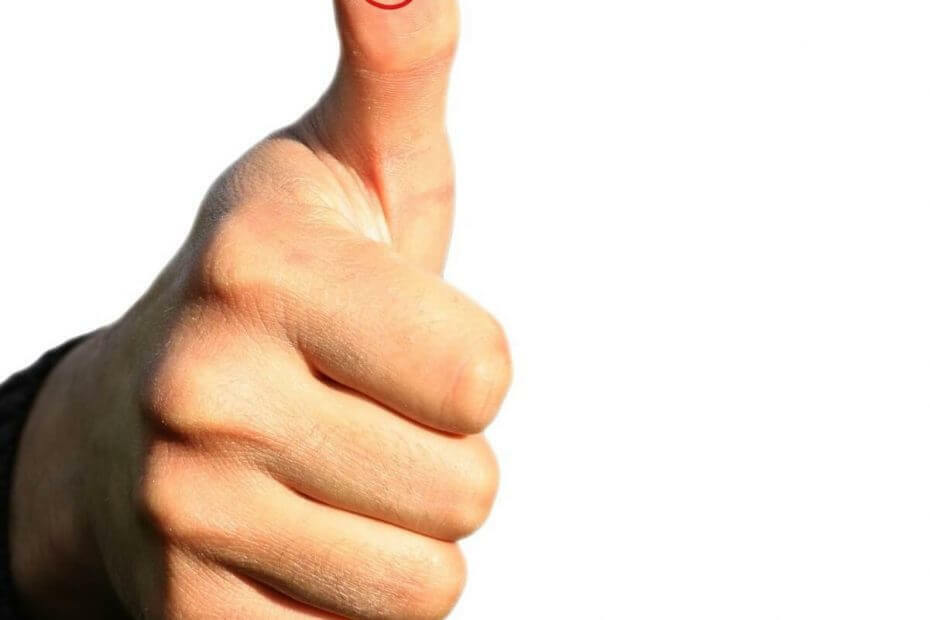Η δυνατότητα έφτασε για όσους γνωρίζουν τα κανάλια Canary και Dev.
- Η Microsoft εισήγαγε μια σκοτεινή λειτουργία για το Paint.
- Επιπλέον, υπάρχουν επίσης βελτιώσεις στα χειριστήρια ζουμ και στα παράθυρα διαλόγου Ιδιότητες εικόνας.
- Τώρα ζωντανά για τους μυημένους στα κανάλια Canary και Dev.
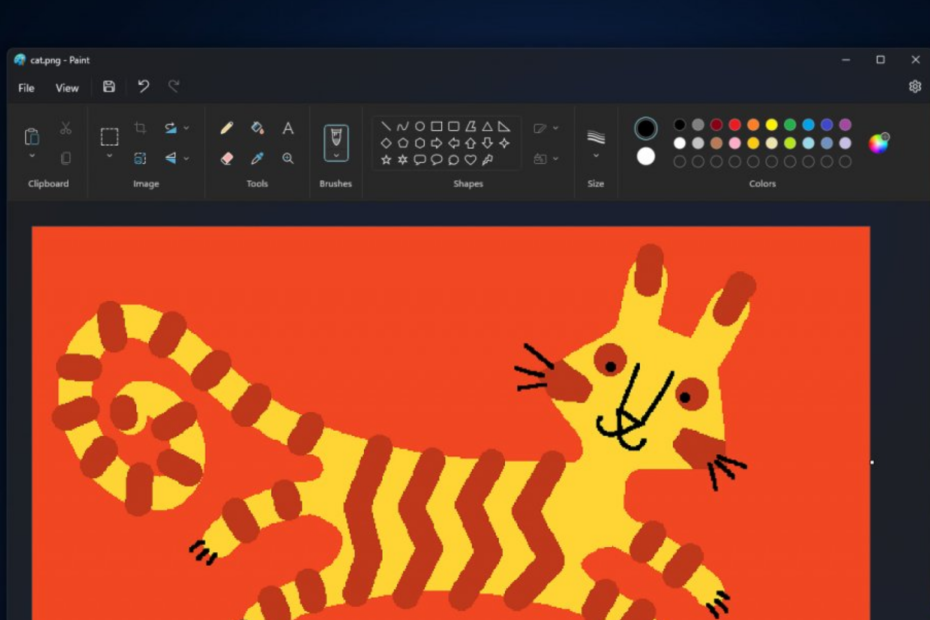
ΧΕΓΚΑΤΑΣΤΑΣΗ ΚΑΝΟΝΤΑΣ ΚΛΙΚ ΣΤΟ ΑΡΧΕΙΟ ΛΗΨΗΣ
- Κατεβάστε το Restoro PC Repair Tool που συνοδεύεται από πατενταρισμένες τεχνολογίες (διαθέσιμο δίπλωμα ευρεσιτεχνίας εδώ).
- Κάντε κλικ Εναρξη σάρωσης για να βρείτε ζητήματα των Windows που θα μπορούσαν να προκαλούν προβλήματα στον υπολογιστή.
- Κάντε κλικ Φτιάξ'τα όλα για να διορθώσετε ζητήματα που επηρεάζουν την ασφάλεια και την απόδοση του υπολογιστή σας.
- Το Restoro έχει ληφθεί από 0 αναγνώστες αυτόν τον μήνα.
Όσο ασήμαντο κι αν φαίνεται, το Microsoft Paint εξακολουθεί να είναι ένα απαραίτητο εργαλείο για οποιονδήποτε λόγο το χρησιμοποιείτε. Τώρα, αν εξακολουθείτε να είστε χρήστης, έχουμε μερικά καλά νέα: Το Paint ολοκληρώνεται σκοτεινή λειτουργία, και μπορείτε να το ενεργοποιήσετε αμέσως.
Σωστά. Η λειτουργία είναι πλέον ζωντανή για όσους γνωρίζουν τα κανάλια Canary και Dev μέσω των αντίστοιχων εκδόσεων τους. Το Paint θα προσαρμοστεί απρόσκοπτα στη σκοτεινή λειτουργία εάν το σύστημά σας είναι ήδη ρυθμισμένο σε σκοτεινή λειτουργία. Ωστόσο, εάν το σύστημά σας δεν βρίσκεται σε σκοτεινή λειτουργία, έχετε την επιλογή να ενεργοποιήσετε μη αυτόματα τη σκοτεινή λειτουργία στο Paint μέσω του μενού Ρυθμίσεις.
Η σκοτεινή λειτουργία έχει αποκτήσει δημοτικότητα για την ικανότητά της να μειώνει την καταπόνηση των ματιών, να βελτιώνει την αναγνωσιμότητα και να εξοικονομεί διάρκεια ζωής της μπαταρίας σε συσκευές με οθόνες OLED. Με την ενσωμάτωση αυτής της δυνατότητας, η Paint στοχεύει να καλύψει τις διαφορετικές ανάγκες και προτιμήσεις της βάσης χρηστών της, προσφέροντας μια πιο καθηλωτική και οπτικά ελκυστική εμπειρία επεξεργασίας.
Λαμβάνοντας υπόψη αυτό, μπορεί να χρειαστεί λίγος χρόνος μέχρι να γίνει διαθέσιμη η λειτουργία σκοτεινής λειτουργίας σε γενικούς χρήστες. Για να αποκτήσετε πρόσβαση στη λειτουργία, θα πρέπει να δηλώσετε συμμετοχή ως χρήστης Canary/Dev. Εάν το έχετε ήδη κάνει και έχετε εγκαταστήσει την πιο πρόσφατη έκδοση, ακολουθούν τα βήματα για να ενεργοποιήσετε τη σκοτεινή λειτουργία στο Paint.
Πώς να ενεργοποιήσετε τη σκοτεινή λειτουργία στο Microsoft Paint.
ρυθμίσεις των Windows 11
1. μεταβείτε στο Ρυθμίσεις εφαρμογή.
2. Κάντε κλικ Εξατομίκευση ➜ Χρωματιστά.
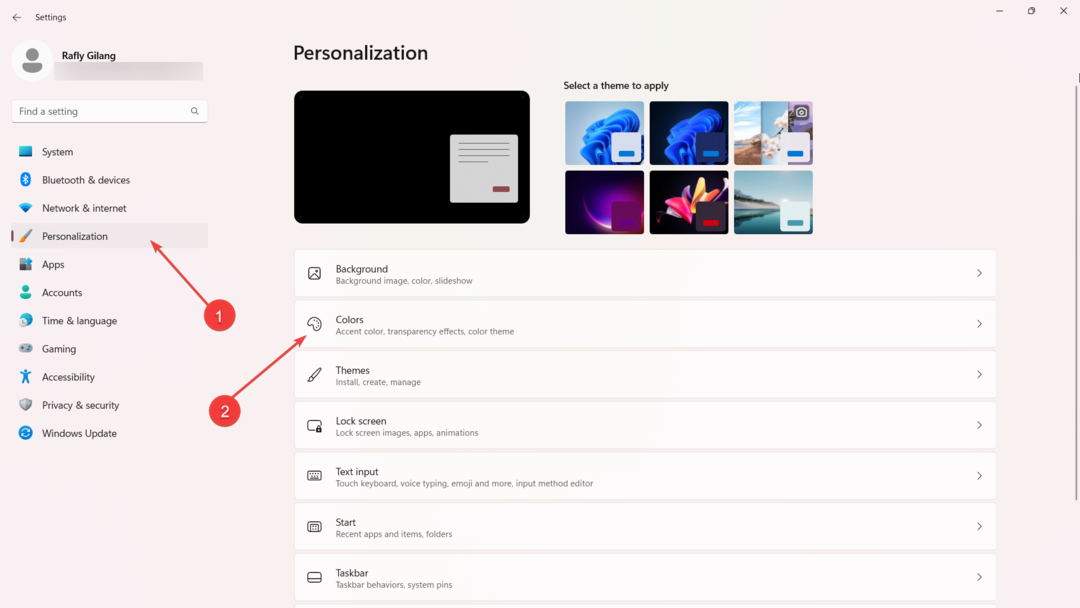
3. Δίπλα στο Επιλέξτε τη λειτουργία σας επιλογή, επιλέξτε Σκοτάδι από την εναλλαγή. Εάν η συσκευή σας είναι κατάλληλη, η εφαρμογή Paint θα βρίσκεται αυτόματα σε σκοτεινή λειτουργία.
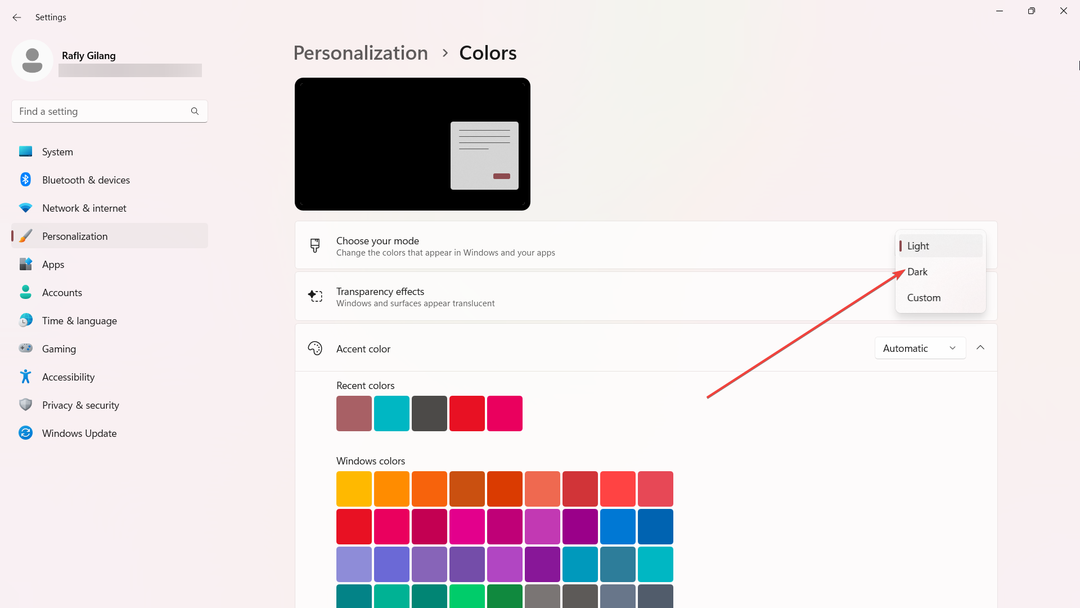
Ρυθμίσεις βαφής
1. Ανοιξε Χρώμα.
2. Στην επάνω δεξιά γωνία της οθόνης σας, κάντε κλικ στο εικονίδιο με το γρανάζι για να μεταβείτε στις Ρυθμίσεις.
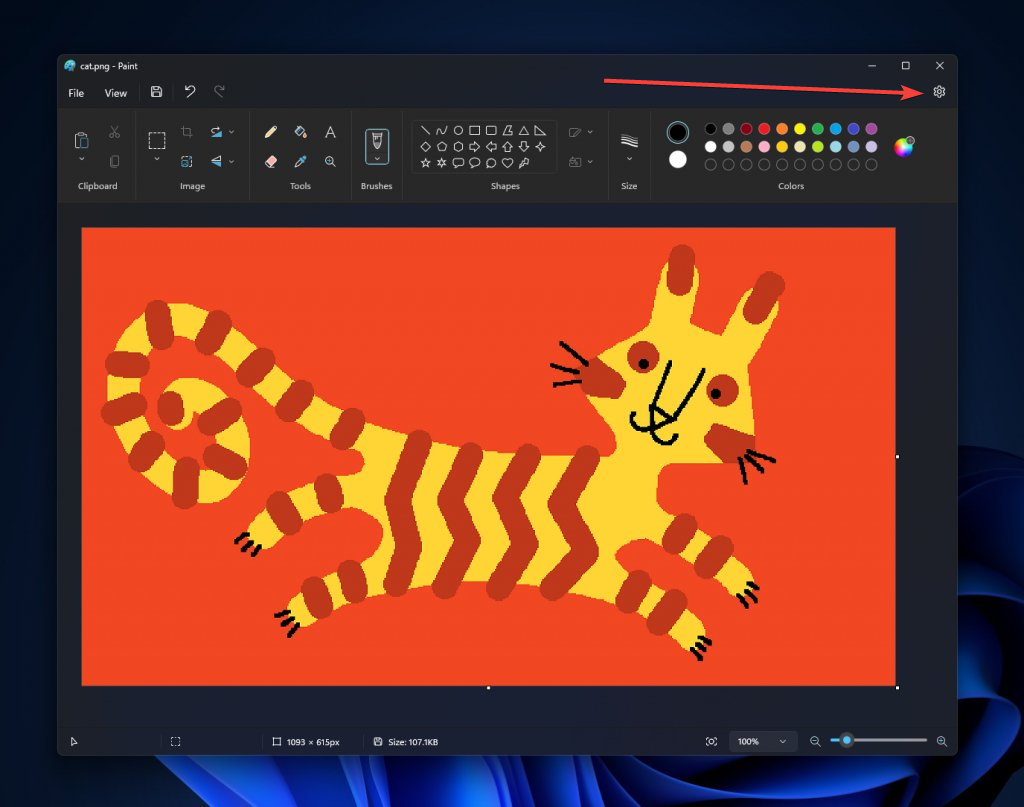
3. Επιλέγω Σκοτάδι τρόπος.
Εκτός από την πολυαναμενόμενη εισαγωγή της σκοτεινής λειτουργίας, αρκετοί χρήστες ανακάλυψαν επίσης μια βελτιωμένη εμπειρία ζουμ. Παρουσιάζοντας μια νέα και διαισθητική διεπαφή, ένα νέο χειριστήριο ζουμ συνοδεύει τώρα το γνωστό ρυθμιστικό. Αυτή η ενημερωμένη λειτουργία επιτρέπει στους χρήστες να κάνουν ζουμ με μεγαλύτερη ακρίβεια, προσφέροντας προκαθορισμένα επίπεδα ζουμ που κυμαίνονται από 12,5% έως και 800%.
Τι πιστεύετε για αυτήν την επιλογή σκοτεινής λειτουργίας στο Microsoft Paint; Ενημερώστε μας στα σχόλια!
Έχετε ακόμα προβλήματα; Διορθώστε τα με αυτό το εργαλείο:
ΕΥΓΕΝΙΚΗ ΧΟΡΗΓΙΑ
Εάν οι παραπάνω συμβουλές δεν έχουν λύσει το πρόβλημά σας, ο υπολογιστής σας ενδέχεται να αντιμετωπίσει βαθύτερα προβλήματα με τα Windows. Συνιστούμε λήψη αυτού του εργαλείου επισκευής υπολογιστή (αξιολογήθηκε Εξαιρετικά στο TrustPilot.com) για να τους αντιμετωπίσετε εύκολα. Μετά την εγκατάσταση, απλώς κάντε κλικ στο Εναρξη σάρωσης κουμπί και μετά πατήστε το Φτιάξ'τα όλα.